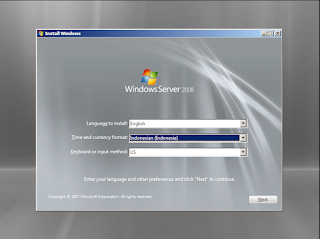Posted by : Rayen
Monday, 28 August 2017
INSTALASI WINDOWS SERVER 2008
- Siswa dapat mengetahui salah satu sistem operasi server.
- Siswa dapat mengetahui cara menginstal Windows Server 2008.
- Siswa dapat mengetahui cara menggunakan Windows Server 2008.
II. Alat dan Bahan
- PC/Laptop
- Software VMware
- File ISO Windows Server 2008
III. Dasar Teori
A. Pengertian
A. Pengertian
Windows Server 2008 adalah nama sistem operasi untuk server dari perusahaan Microsoft. Sistem server ini merupakan pengembangan dari versi sebelumnya yang disebut Windows Server 2003. Pada tanggal 15 Mei 2007, Bill Gates mengatakan pada konferensi WinHEC bahwa Windows Server 2008 adalah nama baru dari Windows Server "Longhorn".
Windows Server 2008 mendukung sistem klien dengan Windows Vista, mirip seperti hubungan antara Windows Server 2003 dan Windows XP. Versi Beta 1 dari sistem server ini pertama kali dikenalkan pada tanggal 27 Juli 2005, dan versi Beta 3-nya sudah diumumkan pada tanggal 25 April 2007 yang lalu. Produk ini rencananya akan dipasarkan pada pertengahan kedua tahun 2007 ini. Sistem server ini merupakan pengembangan dari versi sebelumnya yang disebut Windows Server 2003. Windows Server 2008 dibangun dari kode yang mirip seperti Windows Vista, karenanya Windows Server 2008 memiliki arsitektur dan fungsionalitas yang sama dengannya.
Karena Windows Vista menawarkan beberapa fitur dan kehandalan serta kemajuan secara teknis dibandingkan dengan windows versi sebelumnya, maka hal-hal yang dimiliki oleh Windows Vista juga dimiliki oleh Windows Server 2008. Contohnya adalah network stack yang ditulis lagi dari awal (IPv6, jaringan nirkabel, kecepatan, dan peningkatan keamanan); instalasi yang lebih mudah; diagnosa, pemantauan dan pencatatan yang lebih baik; keamanan yang lebih tangguh seperti BitLocker Drive Encryption, Address Space Layout Randomization (ASLR), Windows Firewall yang lebih baik; teknologi Microsoft .NET Framework 3.0, seperti Windows Communication Foundation, Microsoft Message Queuing (MSMQ), dan Windows Workflow Foundation (WFW), dan juga peningkatan pada sisi kernel.
B. Kelebihan Dan Kekurangan
Kelebihan :
- Windows Server 2008 dapat beroperasi tanpa tampilan grafis atau graphical user interface (GUI) dengan adanya teknologi powershell.
- Pengguna dapat memilih fungsi-fungsi yang dibutuhkannya saja atau menambah fungsi lainnya jika membutuhkan sewaktu-waktu tanpa melakukan instalasi ulang.
- Kemampuan virtualisasi bahkan embedded (menyatu) dengan Windows Server 2008.
- Windows Server 2008 mampu mengatur besar bandwidth yang dapat dipakai setiap aplikasi maupun komputer yag terhubung ke jaringan.
- Windows Server 2008 juga sanggup mengontrol keamanan jaringan dengan fitur Network Access Protection.
- Server juga dapat mengatur setiap akses identitas ke jaringan agar aman dan praktis dengan adanya fitur read only domain controller.
- Melalui powershell, administrator tetap dapat memantau komputer di jaringan dari jarak jauh.
- Lebih aman dalam mengendalikan laju informasi.
- Peningkatan Kapasitas Server untuk melayani lebih Simultan Koneksinnya.
- Driver disk yang fault toleran yang mendukung disk mirroring dan disk stripping dengan parity (RAID 1 dan RAID 5).
- Bebas dari Kode 16 Bit milik MS-Dos, mendukung operasi 32 bit dan semua Fitur yang ditawarkan oleh Microprosesor 32 bit seperti dapat mengamati memori hingga 4 Gb dan Terproteksi.
- Di Desain agar kompatibel dengan Sistem Operasi terdahulu seperti MS-Dos, IBM OS/2.
- Peningkatan kemampuan layanan server TCP/IP seperti DHCP, WNS dan DNS.
- Tool untuk mengintegrasikan Netware dan memonitoring Jaringan.
- Model keamanan berbasis Domain penuh.
- Terdapat Layanan untuk Macintosh.
- Bisa Membooting jarak jauh untuk client.
- Terintegrasi Paket Back Office.
- Terdapat Network Client Administrator.
- Fitur pengendalian yang lebih baik (more control). Yaitu fitur yang dapat membuat perusahaan memegang kontrol yang lebih terhadap server mereka.
Kekurangan :
- Browser yang digunakan sebagai sistem dasar pada sistem perangkat bantu administrasi banyak menggunakan Javascript dan Active X, ternyata mengakibatkan proses sangat lambat. Hal yang sama dengan PC yang menggunakan processor 300 MHz AMD dan 128 MB SDRAM serta 100 MHz Bus tidak bisa diharapkan bekerja dengan lancar seperti yang diharapkan.
- Pengubahan konfigurasi yang mendasar jarang dapat dilakukan dengan berhasil. Hal ini berlaku untuk nilai default, Format file Log yang bersifat propritary dan juga pilihan default-indeks, yang kesemuanya secara standar selalu harus disimpan pada drive C. Administrator dalam hal ini harus melakukan pekerjaan yang tak perlu, hingga sistem keseluruhan berjalan sebagaimana mestinya, sebelum dapat melakukan perubahan.
- Dokumentasi online, yang praktis tidak diperlukan, ketika sistem keamanan tertinggi Active X telah dipilih menyebabkan strategi keamanan yang kurang baik pada IIS.
- Dibutuhkan pengubahan konfigurasi yang sangat kompleks untuk ISS Server, yang dapat dikatakan sangat sulit dan merepotkan sekali. Dari pihak administrator berpendapat kegiatan perubahan file Registry adalah pekerjaan yang relatif berat untuk sistem yang menggunakan Windows NT sebagai sistem operasinya.
IV. Langkah Kerja
1. Buka VMware Workstation.
2. Click Create a New Virtual Machine
3. Pilih Typical, lalu click next.
4. Pilih I will install later
5. Lalu Pilih OS( Operating System) Yg Akan Di Install
6. Lalu Beri Nama VMWARE Kalian
7. Atur Hardisk Untuk OS ini.
8.Click Customize Hardware
9. Lalu Atur Memory Yang Akan Di Gunakan
10. Pilih File ISO Yang Telah Kalian Sediakan
11. Lalu Klik Power On
12. Pilih Indonesia Di Time And Currency Format
13. Hilangkan Tanda Ceklis Lalu Next Pilih No [Karena Saya Tidak Memiliki License nya]
14. Disini Saya Pilih Windows Server 2008 Enterprise
15. Pilih Custom
16. Pilih Next Saja
17. Lalu Tunggu Beberapa Menit Hingga Proses Selesai
18. Klik Changing Password, Lalu Buat Password Dengan Mengandung AAAA[Huruf Kapital] aaaa[Huruf Kecil ] 123 [Angka]
V. Kesimpulan
Windows Server 2008 Dapat Di Install Dan Membutuhkan Waktu Lebih Dari 1 Jam,
VI. Refrensi